Windows 10 marcou uma mudança na forma como a Microsoftpromove seus produtos. Tornou-se bastante agressivo ao instalar um aplicativo chamado 'Get Office' no Windows 10. O aplicativo periodicamente lembra você de experimentar o Office 365. O Windows 10 emprega outras maneiras mais sutis de enviar seus produtos aos usuários. dos quais vem na forma da assinatura padrão no aplicativo Mail. O aplicativo Mail é incrível por si só, mas se você nunca se preocupa em editar a assinatura padrão e usá-la imediatamente, você está enviando a todos para quem enviou um link por email para a página Windows Store do Mail and Calendar. Veja como você pode removê-lo.
Abra o Mail e clique no botão New Mail pararedija uma nova mensagem. Você não precisa escrever nada. Isso é simplesmente para verificar se você ainda está usando a assinatura padrão. Se a linha "Enviado do Mail for Windows 10" estiver com a palavra "Mail" vinculada, você fará parte do marketing sutil da Microsoft.

Para remover o link, clique no ícone de roda dentada na parte inferior esquerda para abrir o painel Configurações. No painel Configurações, clique em "Opções".
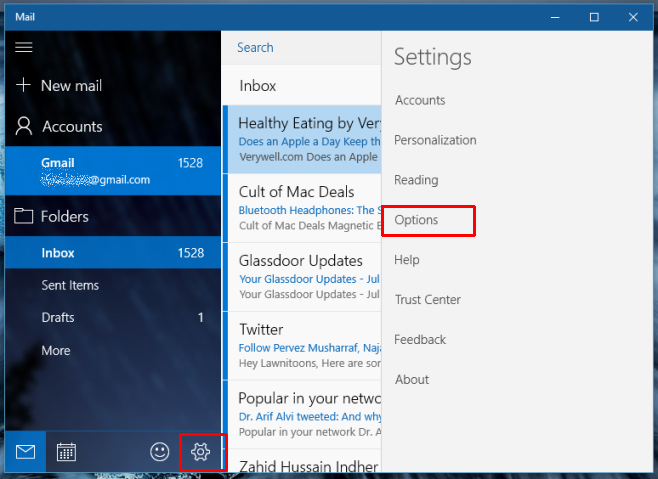
Na guia "Opções", role para baixo até a seção "Assinatura". Aqui você tem a opção de desativar a assinatura ou adicionar uma assinatura personalizada. Para desativar a assinatura, basta deslizar o interruptor.
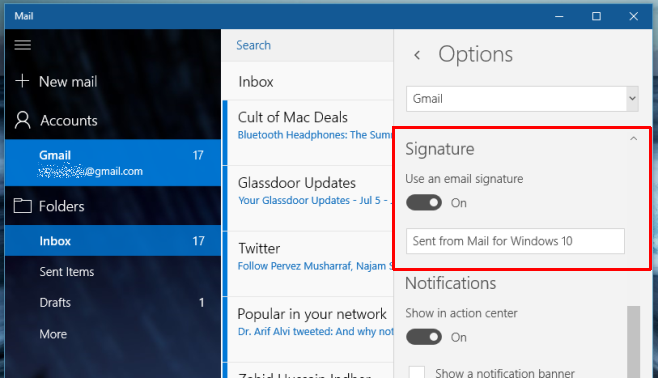
A assinatura será totalmente removida de todos os emails que você redigir no futuro.
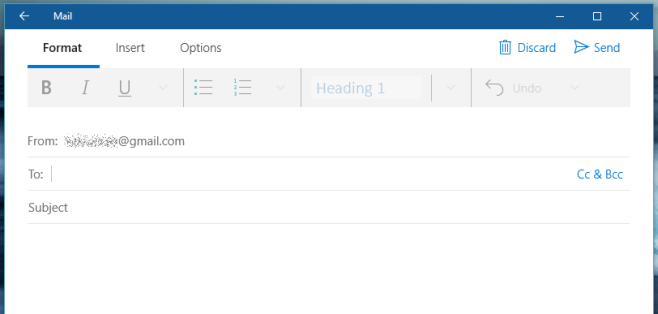
Se você preferir manter uma assinatura de email, bastanão o padrão que a Microsoft fornecer, deixe a opção em "Assinatura" ativada e clique dentro da caixa de texto com a assinatura padrão. Vá em frente e edite-o. Você pode adicionar uma assinatura simples baseada em texto, mas não pode vincular a nada. Esse é um privilégio que somente a Microsoft possui. Não há suporte HTML para assinaturas no aplicativo Mail.
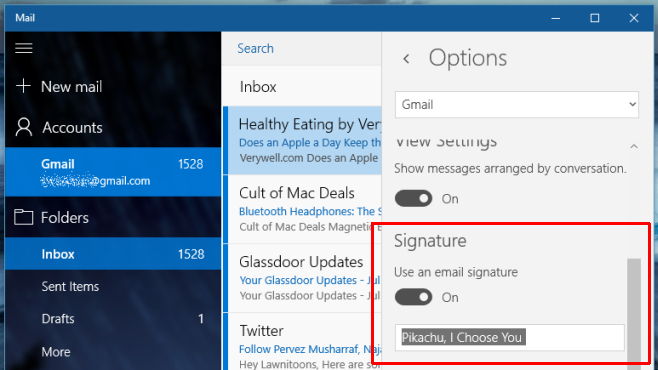
Volte ao aplicativo e escreva uma nova mensagem. Sua nova assinatura será adicionada automaticamente na parte inferior da mensagem.
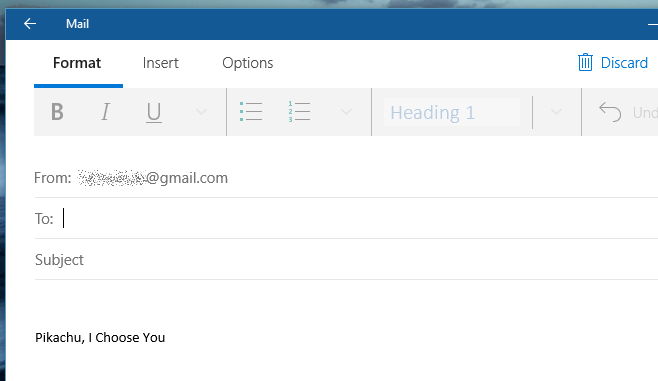
Se você deseja usar a mesma assinatura de email emCorreio que você usa na versão web do seu serviço de e-mail, por exemplo na interface da web do Gmail, você precisará copiá-lo e colá-lo neste campo de assinatura. Não há opção para sincronizar a assinatura do Gmail. Uma assinatura pode abranger várias linhas. Se você deseja adicionar uma assinatura em várias linhas, digite a primeira e pressione Shift + Enter para ir para a próxima linha.
A assinatura padrão no Mail não é ruim, senão para o link para o aplicativo Mail And Calendar. Caso contrário, a assinatura segue a mesma convenção que outras assinaturas automáticas seguem. Por exemplo, a assinatura padrão em um dispositivo iOS é "Enviado do meu iPhone" e "Enviado do Mail para Windows 10" não está a milhas de distância, e o link é a única exceção.













Comentários